Как удалить все данные в браузере Mozilla Firefox: шаг за шагом
Этот пост поможет вам узнать, как полностью удалить все данные из вашего браузера Mozilla Firefox, включая историю, кэш, куки и сохраненные пароли.
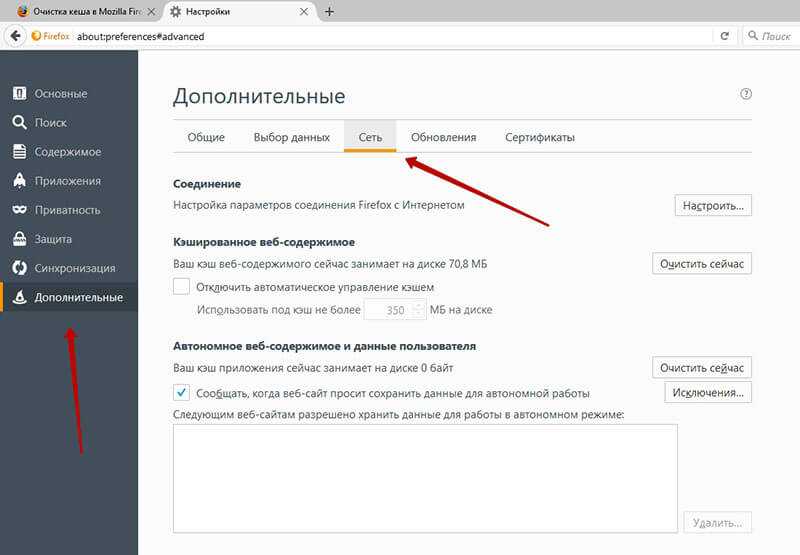


Откройте браузер Mozilla Firefox и нажмите на иконку меню (три горизонтальные линии) в правом верхнем углу экрана.

Как ПОЛНОСТЬЮ удалить браузер с компьютера (ЛЮБОЙ)

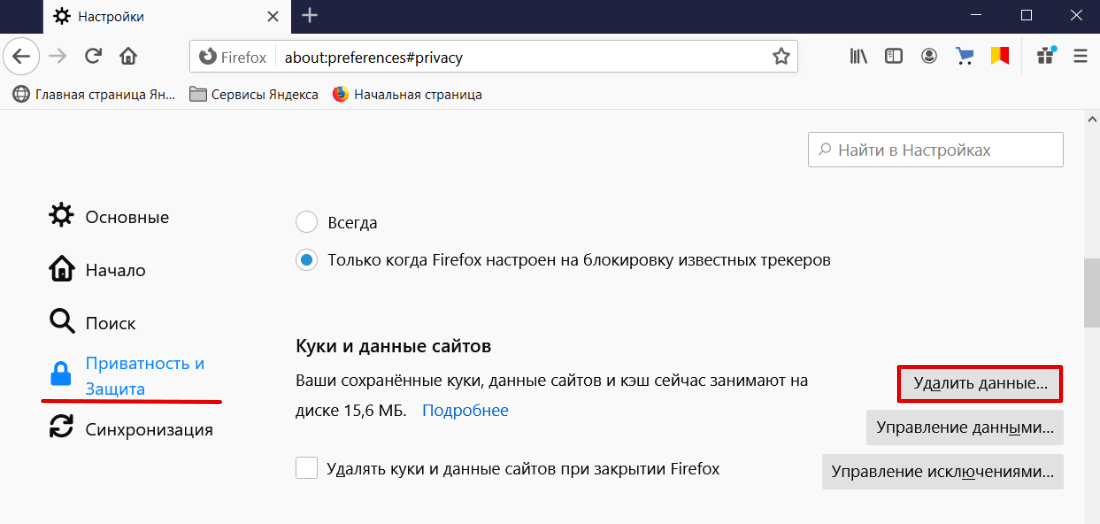
Выберите Настройки в выпадающем меню.

Удалить данные автозаполнения в Firefox
Перейдите в раздел Приватность и безопасность в левой части окна.
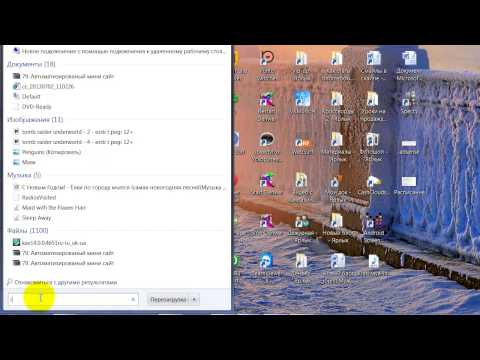
Как полностью удалить Mozilla Firefox

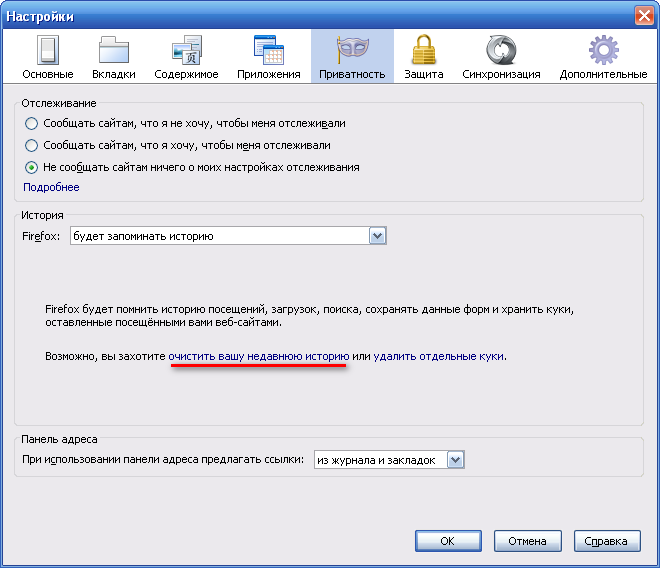
Найдите раздел История и нажмите на кнопку Очистить историю….

Видеолекторий «Как удалить сохранённые пароли в браузерах Chrome, Firefox» на канале YouTube
В появившемся окне выберите Все в выпадающем меню Диапазон времени для очистки.

Очистить историю Mozilla Firefox браузер

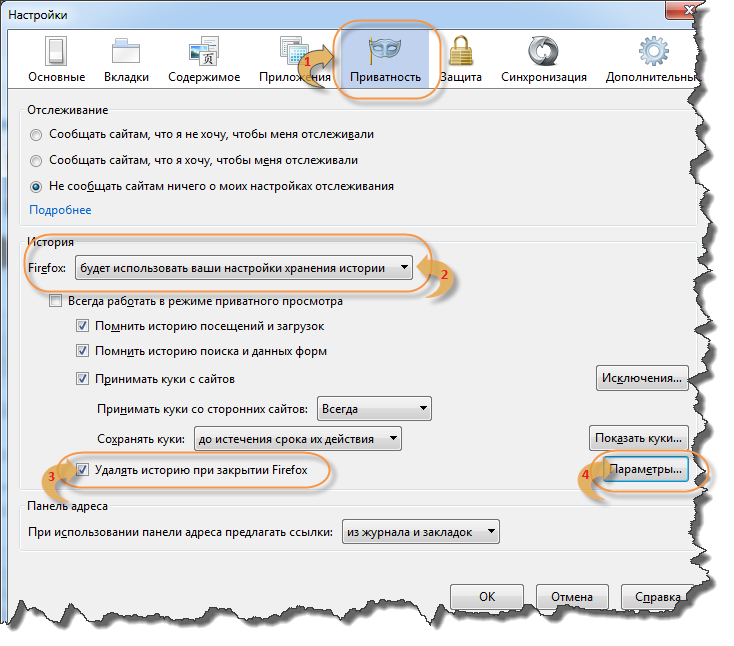
Убедитесь, что все элементы (История посещений, Куки, Кэш и т.д.) отмечены галочками.
Нажмите на кнопку Очистить сейчас, чтобы удалить все выбранные данные.
Для полного удаления данных также рассмотрите возможность сброса браузера Firefox. Это можно сделать в разделе Помощь >Информация для решения проблем >Сбросить Firefox….

КАК ЗАЩИТИТЬ СВОЙ ЮТУБ КАНАЛ ОТ ВЗЛОМА!

Как удалить историю в Мозиле (Mozilla Firefox)
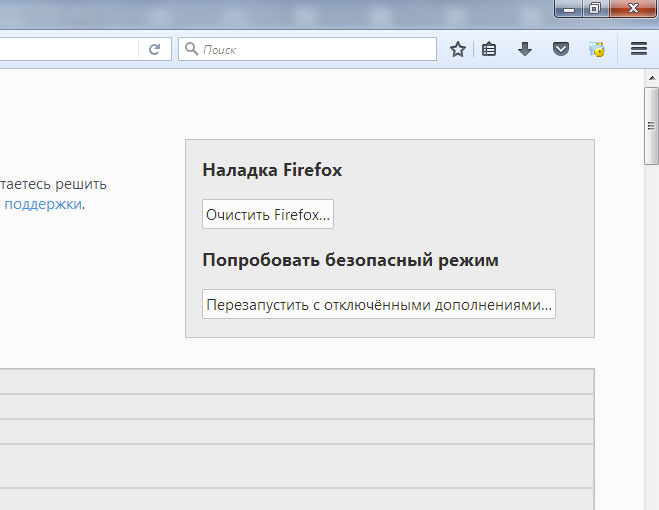

Имейте в виду, что сброс Firefox удалит все расширения, настройки и персональные данные, сохраняя только важные данные, такие как закладки и пароли.

Как очистить кэш браузера Firefox


Регулярная очистка данных браузера может помочь поддерживать вашу конфиденциальность и улучшить производительность браузера.
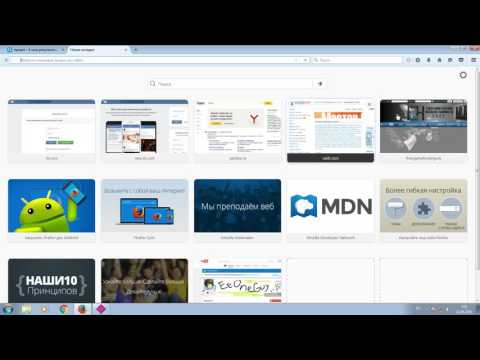
КАК УДАЛИТЬ aavahrushev.ru c Mozilla Firefox


Как Удалить Историю Браузера Mozilla Firefox